|
键盘的使用感受很棒,用小黑打字确实是一种享受,一边开着音乐,低头就可以看到转轴上淡黄色的无线指示灯以及时时闪现的硬盘指示灯,还有右侧的亮银色的不锈钢转轴。新的ThinkPad在按键布局上确实用着更顺手了,右侧常用的功能键全部加长处理,尤其是右SHIFT按键以及右上角的退格和删除键,是文字工作者最常使用的按键,非常的顺手,感兴趣的朋友可以对比一下ThinkPad新键盘右侧的功能键与其他常见的笔记本按键的对比,笔者的另外一台笔记本是联想的扬天V370,右侧多了一列HOME END PGUP PGDN按键,使用的频率不高,却占据了如此好的键盘位置,真是让人有些“愤愤不平”。 
▲ThinkPad新键盘,表现依旧出色
至于左下角的CTRL和FN键的位置,对于习惯了标准键盘键位的朋友来说,确实会有很强的不适应,尤其是一些图形设计工作者来说,需要经常用到CTRL ALT和Z的组合,需要慢慢的来适应。虽然ThinkPad在BIOS里面有CTRL和FN功能互换的选项,但换了以后的CTRL和ALT键的键矩更宽了,只怕会更难适应。 
键盘细节
另外X230的键盘顶上F1-F12功能键要比低下的五行按键高出一点,在需要功能键组合的时候能够减少误触,最左上角的一组音频控制键也非常的好用。事实上,在音频通话方面一直是ThinkPad努力的地方,无论是杜比音效的加入还是根据不同场景可以选定的拾音降噪麦克风组合,都是为了给用户提供更好的使用环境。 
▲触摸板较小
另外关于触摸板我想说还是太小了点,尤其是触摸板的上沿与左右鼠标按键相接部分有一个向下的坡度,手指滑到这个弧度边缘的时候由于指尖的触感发生变化,自然会产生停顿,虽然在这个坡度上滑动也是有效果的,但会造成滑动时的停顿感。当然,我相信也有很多人还是习惯外接鼠标进行工作的,鼠标真的是非常非常的重要,太重要了,小红点虽然经典,但真正习惯小红点操控模式的人真的不多,有时候真的只是觉得小红点只是给了人一种另类的操控方式而已,其实用性真是值得怀疑,不信的话大家可以对身边的小黑用户做个调查,看看Ta是用小红点多还是用鼠标多。 
▲ThinkPad宣传中有讲到的双阵列降噪麦克风在QQ视频中的体验并不明显
不过ThinkPad麦克风的降噪功能在QQibm笔记本的时候并没有得到很好的反馈,由于笔者并没有使用SKYPE的习惯,不知道是由于该功能对于不同软件有不同的优化还是怎样。 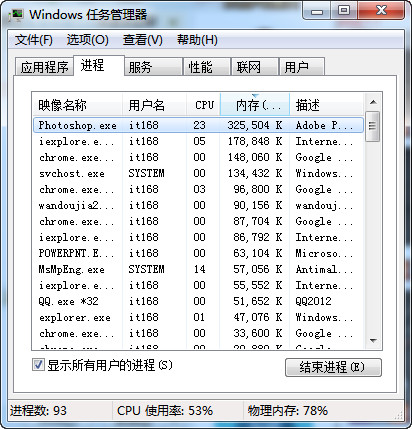
▲工作状态下会有将近100个进程
ThinkPad X230的运行速度,还是不错的,偶有卡顿,工作状态下一般会开训十几到几十个网页不等,还开着在线听歌,BQQ QQ以及WORD文档。开盖从睡眠状态下唤醒也很快,大概三到五秒左右,不过从休眠状态下唤醒就比较费劲了,休眠状态下无线网络会断开,唤醒之后你的QQ BQQ都是离线状态,要恢复到之前打开的工作状态大概需要一分钟左右,可以去倒杯水先。 值得一提的是在电源选项里有一项是TurBoost,也就是英特尔处理器的睿频加速功能,这一项默认是不开启的,如果你是带电进行大量重负载的工作,那么记得把它开启,开启之后性能会有提升,可能之前觉得卡顿的情况就不出现了, 当然也有负作用,开启之后的风扇噪音会比较大。 
▲ThinkPad X230左右两侧接口设计
接口方面,三个USB接口还是不错的,尤其是三个接口分得比较开,这一设计非常让人欣赏,大大减少了USB设备接插时彼此干扰情况的出现。 至于续航,X230的表现非常抢眼,可能也与试用机型采用8芯电池有关系,评测时的数据是10个多小时,非常给力,而在编辑的实际使用中也显示出了不俗的续航能力,节能模式下,大约三个半小时用了50%的电量(80%到30%),照此估算,它至少能够达到七个小时的实际工作时间,基本上可以达到全天候不带电的外出工作。 写在最后:对于ThinkPad的键盘,很多人可以心存疑虑,但事实上这个键盘并不是首次出现,在ThinkPad Edge系列上早就出现了,在Edge上出现这款键盘的时候并没有太多的不同意见,在Classic系列上的这一改动却得到了更多的关注,更大程度上是缘自人们对于小黑经典系列的习惯,而改变习惯总是很难的。事实上,新的键盘同样好用,在第一次看到ThinkPad将全线更换新键盘的时候,我的心里同样是疑惑的,现在已经没有这种疑惑了,至少它没有变得更糟,键位的改变让操作更加的方便了。 我不由得想到之前取消小红点的传言激起人们很剧烈的※※,但事实上,小红点真的还是那么必要的吗?你使用小红点的频率又有多少?小红点真的比越来越大的触摸板,或者鼠标效率更高么?变还是不变,这是一个问题,就ThinkPad经典系列的键盘改变来说,我投赞成票。 | 